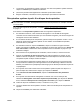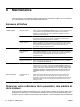Troubleshooting and Maintenance Guide
Dépannage du logiciel
Pour corriger des
problèmes logiciels,
essayez ces
méthodes :
●
Éteignez complètement l'ordinateur puis rallumez-le. C'est la manière la plus facile (et parfois la meilleure).
●
Mettez à jour les pilotes (voir section suivante, "Mise à jour des pilotes de périphériques").
●
Utilisez le programme Restauration du système de Microsoft et procédez à une réinstallation des pilotes
matériels (voir Restauration du système Microsoft plus loin dans ce tableau). — Restaure la configuration
qu'utilisait votre ordinateur avant l'installation du logiciel.
●
Réinstallez le programme ou le pilote matériel (voir "Réinstallation des logiciels et des pilotes matériels" plus
loin dans ce tableau). — Restaure les paramètres d'usine du logiciel (s'il a été fourni avec le produit) ou du
pilote matériel.
●
Réinstallation système (voir
Récupération système à la page 9) — effacer et reformater le disque dur,
puis réinstaller le système d’exploitation, les programmes et les pilotes. Cela efface tous les fichiers de
données que vous avez créés.
Mise à jour des
pilotes de
périphériques
Effectuez la procédure suivante pour mettre à jour un pilote ou revenir à une version antérieure du pilote si le plus
récent ne résout pas votre problème :
1. Cliquez sur Démarrer.
2. Tapez Gestionnaire de périphériques dans la zone Démarrer la recherche, puis cliquez sur
Gestionnaire de périphériques pour ouvrir la fenêtre Gestionnaire de périphériques.
3. Cliquez sur le signe plus (+) pour développer le type de périphérique que vous souhaitez mettre à jour ou
que vous voulez restaurer (les pilotes des lecteurs de DVD/CD-ROM, par exemple).
4. Double-cliquez sur l'élément concerné (par exemple, HP DVD Writer 640b).
5. Cliquez sur l'onglet Pilote.
6. Pour mettre un pilote à jour, cliquez sur Mettre à jour le pilote et suivez les instructions à l'écran.
Ou
, pour revenir à une version antérieure d'un pilote, cliquez sur Restaurer le pilote et suivez les
instructions à l'écran.
Restauration du
système de
Microsoft
Si vous rencontrez un problème qui peut être dû à un logiciel installé sur votre ordinateur, utilisez la fonction
Restauration du système pour ramener votre ordinateur à son état lors d’un point de reprise précédent. Vous
pouvez aussi établir ces points manuellement.
REMARQUE : Utilisez toujours la procédure Restauration du système avant d’utiliser le programme
Récupération système.
Certaines fonctions peuvent ne pas être disponibles sur des systèmes livrés sans une version de Microsoft
Windows.
Pour lancer une restauration du système :
1. Fermez tous les programmes.
2. Cliquez successivement sur Démarrer, Ordinateur, puis Propriétés.
3. Cliquez successivement sur Protection du système, Restauration système et sur Suivant, puis suivez les
instructions qui s'affichent à l'écran.
Pour ajouter des points de restauration manuellement :
1. Fermez tous les programmes.
2. Cliquez sur Démarrer, cliquez avec le bouton droit de la souris sur Ordinateur, cliquez sur Propriétés, puis
sur Protection du système.
3. Sous Paramètres de protection, sélectionnez le disque pour lequel vous souhaitez créer un point de
restauration.
4. Cliquez sur Créer, puis suivez les instructions qui apparaissent à l'écran.
FRWW Dépannage du logiciel 7